4uKey - Déverrouilleur iPhone/iPad Facile en Un Clic
Déverrouiller l'écran, l'ID Apple, MDM et Temps d'écran instantanément
Déverrouilleur iPhone/iPad
Déverrouiller le code d'accès iPhone
Si vous avez oublié le code d'accès à votre iPhone 15/16 et que vous n'avez pas configuré l'identification par Face ID, ou que l'identification par Face ID ne fonctionne pas, nous sommes là pour vous aider. Dans cet article, nous allons vous présenter toutes les méthodes que vous pouvez utiliser pour déverrouiller l'iPhone 15 sans Face ID ou code d'accès. Ces méthodes fonctionnent pour l'iPhone 15/15 Plus/15 Pro/15 Pro Max et d'autres iPhones également.
Il est assez facile de configurer Face ID et le code d'accès sur votre iPhone 15. Il vous suffit de trouver les réglages associés et de suivre les indications à l'écran. Ouvrez les réglages de l'iPhone et allez à Face ID & code. Tout d'abord, appuyez sur Activer le code d'accès pour définir un code d'accès. Ensuite, vous pouvez configurer Face ID.
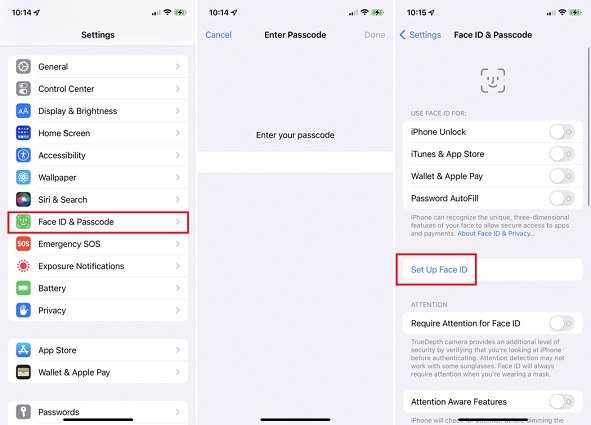
Nous voulons que vous puissiez déverrouiller votre iPhone 15 sans Face ID ou code d'accès de la manière la plus efficace possible, c'est pourquoi nous allons vous présenter la première méthode qui est la plus facile à appliquer et qui ne prend pas beaucoup de temps. Il s'agit d'utiliser Tenorshare 4uKey pour supprimer Face ID ou le code d'accès à 4 ou 6 chiffres de votre iPhone 15.
Après avoir téléchargé et installé 4uKey sur votre ordinateur, lancez-le et cliquez sur Commencer.

Connectez votre iPhone 15 à l'ordinateur avec un câble USB. Après que 4uKey ait détecté votre iPhone, cliquez sur Continuer pour avancer.

Ensuite, vous devez télécharger la dernière version du firmware. Cliquez sur le bouton Télécharger.

Attendez que le micrologiciel soit téléchargé. Après cela, cliquez sur Commencer la suppression.

Le code d'écran et Face ID seront finalement supprimés, et vous pourrez accéder à votre iPhone et le configurer comme s'il était tout neuf.

Vous pouvez également utiliser iTunes ou Localiser pour déverrouiller un iPhone 15 sans Face ID ou code d'accès. Si vous n'avez pas encore synchronisé votre iPhone 15 avec iTunes, vous devrez suivre les étapes suivantes :

Si vous avez accès à l'identifiant Apple connecté sur votre iPhone 15, vous pouvez simplement utiliser le mot de passe de l'identifiant Apple pour déverrouiller l'iPhone 15 sans Face ID ou code de passe. Deux options s'offrent à vous. La première méthode consiste à effacer l'iPhone 15 sur l'écran de verrouillage. La seconde consiste à effacer votre iPhone 15 à distance sur le site iCloud.

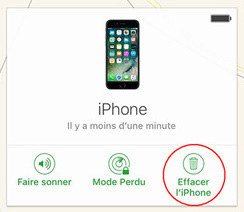
Dans le cas où vous avez besoin de déverrouiller l'iPhone 15 sans Face ID ou code d'accès parce que vous avez oublié le code d'accès de l'iPhone et que Face ID ne fonctionne pas, vous pouvez utiliser l'un des 4 moyens de correction que nous avons expliqués ici. Parmi eux, Tenorshare 4uKey est le premier choix pour déverrouiller les iPhone 15, 15 Plus, 15 Pro et 15 Pro Max.

puis rédigez votre avis
Par Chloé Blanchet
2025-03-28 / iPhone 15